答案:推荐使用Homebrew安装MySQL,依次执行安装Homebrew、brew install mysql、启动服务、运行mysql_secure_installation进行安全加固,并通过mysql -u root -p连接数据库;后续可创建专用用户、配置my.cnf文件优化性能,并利用EXPLAIN、索引等手段提升查询效率。
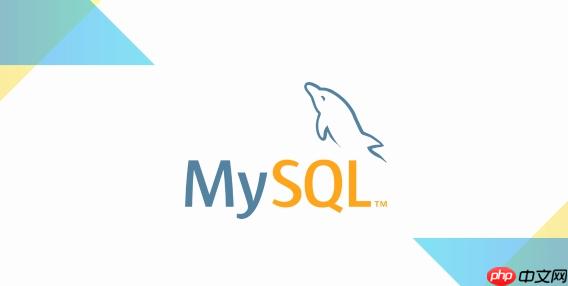
在macOS系统上安装和使用MySQL,其实远没有想象中那么复杂,通常最推荐的方式是借助Homebrew这个包管理器,它能让整个过程变得异常流畅,几乎是“一键式”体验。当然,你也可以选择官方的DMG安装包,但那可能需要多一些手动配置,比如环境变量的设置,对于开发者来说,Homebrew无疑是更省心的选择。
解决方案
要在macOS上安装和使用MySQL,我个人最推荐且操作起来最顺手的方法就是通过Homebrew。
第一步:安装Homebrew(如果尚未安装) 打开你的终端(Terminal.app),输入以下命令:
/bin/bash -c "$(curl -fsSL https://raw.githubusercontent.com/Homebrew/install/HEAD/install.sh)"
按照提示操作,可能需要输入你的macOS用户密码。Homebrew安装完成后,它会告诉你下一步如何验证安装是否成功,通常是运行 brew doctor。
第二步:使用Homebrew安装MySQL Homebrew安装好后,安装MySQL就非常简单了:
brew install mysql
这个命令会下载并安装最新稳定版的MySQL服务器。安装过程中,Homebrew会处理所有的依赖关系,省去了很多麻烦。
第三步:启动MySQL服务 安装完成后,你需要启动MySQL服务,让它在后台运行:
brew services start mysql
如果你想让MySQL在系统启动时自动运行,Homebrew也会帮你设置好。你也可以用 brew services stop mysql 来停止服务,brew services restart mysql 来重启。
第四步:进行安全加固(强烈建议) 这是非常关键的一步,尤其是对于生产环境或者任何对外开放的数据库。MySQL提供了一个脚本来帮助你完成基础的安全设置:
mysql_secure_installation
运行这个脚本时,它会引导你完成一系列设置:
- 设置root用户的密码(初次安装时,root用户可能没有密码或密码为空,直接回车即可进入下一步)。
- 移除匿名用户。
- 禁止root用户远程登录。
- 移除测试数据库及其权限。
- 重新加载权限表,使更改生效。 请务必为root用户设置一个强密码。
第五步:连接并开始使用MySQL 现在,你就可以从终端连接到MySQL服务器了:
mysql -u root -p
输入你刚才设置的root密码,就可以进入MySQL的命令行界面,开始创建数据库、表,进行数据操作了。
macOS上安装MySQL后如何进行初步配置和安全加固?
安装完MySQL,光能跑起来还不够,后续的配置和安全加固是确保数据库稳定和数据安全的关键。我通常会建议用户在 mysql_secure_installation 之后,再根据实际需求调整一些配置。
首先,mysql_secure_installation 脚本已经帮你做了很多基础的安全工作,比如设置root密码、移除匿名用户等。但有些时候,你可能需要更细致的权限管理,例如为不同的应用或服务创建专门的用户,并赋予他们最小化的权限。
举个例子,如果你有一个Web应用需要连接MySQL,你就不应该让它直接使用root用户。正确的做法是:
- 创建新用户并指定密码:
CREATE USER 'web_user'@'localhost' IDENTIFIED BY 'your_strong_password';
这里 localhost 表示该用户只能从本地连接。如果需要从其他机器连接,可以替换为具体的IP地址或 %(表示任意主机,但不推荐)。
- 创建数据库:
CREATE DATABASE my_web_app_db;
- 赋予新用户对特定数据库的权限:
GRANT ALL PRIVILEGES ON my_web_app_db.* TO 'web_user'@'localhost';
ALL PRIVILEGES 在开发环境可能方便,但在生产环境,你可能只给 SELECT, INSERT, UPDATE, DELETE 等特定权限。
- 刷新权限:
FLUSH PRIVILEGES;
这能让MySQL立即加载最新的权限设置。
其次,关于配置,MySQL的核心配置文件通常是 my.cnf。对于Homebrew安装的MySQL,这个文件通常位于 /usr/local/etc/my.cnf。如果你找不到,或者它只是一个空文件,你可以手动创建或编辑它。这个文件可以用来调整很多参数,比如:
- 字符集(Character Set): 确保数据库能正确处理各种语言,通常设置为 utf8mb4 是个好选择。
[mysqld] character-set-server=utf8mb4 collation-server=utf8mb4_unicode_ci
- 端口(Port): 默认是3306,一般不需要改动,但如果你的系统上有其他服务占用了这个端口,你可能需要调整。
- InnoDB缓冲池大小(innodb_buffer_pool_size): 这是InnoDB存储引擎最重要的配置之一,直接影响性能。它应该设置为系统内存的50%-80%,具体取决于你的服务器是专用于MySQL还是兼顾其他服务。
[mysqld] innodb_buffer_pool_size = 2G # 假设你的Mac有8G内存,可以分配2G给MySQL
调整 my.cnf 后,你需要重启MySQL服务才能让配置生效:brew services restart mysql。
在macOS终端中如何连接和管理MySQL数据库?
一旦MySQL服务启动并配置妥当,macOS的终端就是你与数据库交互的强大工具。掌握一些基本的命令行操作,能让你高效地进行数据库管理。
连接到MySQL服务器: 最基础的连接命令是:
mysql -u [用户名] -p
例如,连接root用户:
mysql -u root -p
然后会提示你输入密码。输入正确的密码后,你就会进入MySQL的命令行提示符 mysql>。
常用SQL命令示例:
-
查看所有数据库:
SHOW DATABASES;
这会列出服务器上所有可用的数据库,包括系统自带的 mysql, information_schema, performance_schema 等。
-
创建新数据库:
CREATE DATABASE my_project_db;
你可以根据你的项目或应用命名。
-
切换到特定数据库:
USE my_project_db;
切换后,你后续的操作(如创建表、插入数据)都将默认作用于这个数据库。
-
查看当前数据库中的所有表:
SHOW TABLES;
-
创建表: 这是一个简单的用户表示例:
CREATE TABLE users ( id INT AUTO_INCREMENT PRIMARY KEY, username VARCHAR(50) NOT NULL UNIQUE, email VARCHAR(100) NOT NULL, created_at TIMESTAMP DEFAULT CURRENT_TIMESTAMP );
注意 PRIMARY KEY、NOT NULL、UNIQUE 等约束,它们对数据完整性很重要。
-
插入数据:
INSERT INTO users (username, email) VALUES ('alice', 'alice@example.com'); INSERT INTO users (username, email) VALUES ('bob', 'bob@example.com'); -
查询数据:
SELECT * FROM users; -- 查询所有用户 SELECT username, email FROM users WHERE id = 1; -- 按条件查询
-
更新数据:
UPDATE users SET email = 'alice.new@example.com' WHERE username = 'alice';
-
删除数据:
DELETE FROM users WHERE id = 2;
-
退出MySQL命令行:
EXIT;
或者直接输入 q。
除了终端,macOS上也有很多优秀的图形用户界面(GUI)工具可以帮助你管理MySQL,比如 MySQL Workbench(官方出品,功能强大)、TablePlus(轻量级,支持多种数据库)、DataGrip(JetBrains出品,专业且全面)。这些工具通常提供更直观的界面来浏览数据、设计表结构、执行查询等,对于不习惯命令行操作的用户来说,是个不错的补充。但基础的命令行操作依然是理解和排查问题的核心。
macOS环境下MySQL的常见问题排查与性能优化建议有哪些?
在macOS上使用MySQL,虽然方便,但偶尔也会遇到一些小麻烦,或者希望它跑得更快一些。这里我结合个人经验,给出一些常见的排查思路和优化建议。
常见问题排查:
-
MySQL服务无法启动:
- 检查日志文件: 这是第一步。对于Homebrew安装的MySQL,错误日志通常在 /usr/local/var/mysql/[你的Mac名称].err。查看日志末尾,它会告诉你服务为什么启动失败,比如端口被占用、数据目录权限问题、配置错误等。
- 端口冲突: 默认MySQL使用3306端口。有时其他应用可能占用了这个端口。你可以用 lsof -i :3306 来检查哪个进程正在使用这个端口。如果冲突,你可以在 my.cnf 中修改MySQL的端口,或者停止占用端口的那个应用。
- 数据目录权限: 如果你手动移动过MySQL的数据目录(通常是 /usr/local/var/mysql),或者权限设置不当,MySQL可能无法写入数据。确保MySQL运行的用户(通常是 _mysql 或 mysql)对数据目录有读写权限。
sudo chown -R _mysql:_mysql /usr/local/var/mysql
这个命令通常在你遇到权限问题时有用,但请谨慎使用,确保你知道自己在做什么。
- 配置错误: my.cnf 文件中的语法错误或不合理的配置参数也会导致服务启动失败。注释掉最近修改的配置,或者从一个已知可用的配置开始排查。
-
忘记root密码: 这挺常见的,别慌。
- 停止MySQL服务: brew services stop mysql
- 以跳过权限验证的方式启动MySQL:
sudo mysqld_safe --skip-grant-tables &
这里的 & 是让它在后台运行。
- 连接到MySQL: mysql -u root (此时不需要密码)
- 修改root密码:
FLUSH PRIVILEGES; -- 刷新权限,很重要 ALTER USER 'root'@'localhost' IDENTIFIED BY 'YourNewStrongPassword';
或者对于旧版本MySQL:
UPDATE mysql.user SET authentication_string = PASSWORD('YourNewStrongPassword') WHERE User = 'root'; FLUSH PRIVILEGES; - 退出MySQL,并停止之前启动的 mysqld_safe 进程。 你可能需要用 ps aux | grep mysql 找到它的PID,然后 kill [PID]。
- 正常启动MySQL服务: brew services start mysql
性能优化建议:
虽然在macOS上运行MySQL通常是用于开发或测试,性能瓶颈可能不那么明显,但养成好的习惯总是没错的。
-
调整 my.cnf 配置:
- innodb_buffer_pool_size: 前面提过,这是最重要的InnoDB参数。合理分配内存能显著减少磁盘I/O。
- max_connections: 根据你的应用并发需求设置。太小会导致连接失败,太大则可能消耗过多内存。
- query_cache_size: 在MySQL 5.7及更早版本中可能有用,但从MySQL 8.0开始已被移除。如果你使用的是较新的版本,这个参数就不用考虑了。
- 日志配置: 比如 slow_query_log 可以记录执行时间超过阈值的查询,帮助你找到性能瓶颈。
[mysqld] slow_query_log = 1 long_query_time = 1 # 记录执行时间超过1秒的查询 slow_query_log_file = /usr/local/var/mysql/slow_queries.log
-
索引优化:
- 为WHERE子句、JOIN条件和ORDER BY子句中使用的列创建索引。 这是最基本的优化手段。
- 避免过度索引: 索引本身也需要存储空间和维护成本(插入、更新、删除时),所以不是越多越好。
- 使用 EXPLAIN 语句: 在执行复杂的SELECT查询前,使用 EXPLAIN 关键字可以分析MySQL如何执行你的查询,包括它是否使用了索引,以及扫描了多少行。这对于识别低效查询非常有帮助。
EXPLAIN SELECT * FROM users WHERE username = 'alice';
-
查询优化:
- *避免 `SELECT `:** 只选择你需要的列,减少数据传输量。
- 优化 JOIN 操作: 确保 JOIN 条件上有索引,并尽量减少 JOIN 的表数量。
- 避免在WHERE子句中对列进行函数操作: 这会使索引失效。例如,WHERE DATE(created_at) = ‘2023-01-01’ 就不如 WHERE created_at >= ‘2023-01-01 00:00:00’ AND created_at < ‘2023-01-02 00:00:00’。
-
硬件考虑:
通过这些排查和优化手段,你就能在macOS上更稳定、更高效地使用MySQL了。记住,持续监控和根据实际负载调整配置,是数据库管理的关键。
mysql word git github app 硬盘 端口 机械硬盘 工具 ssl mac curl ai sql mysql NULL select date var delete 并发 macos 数据库 性能优化


